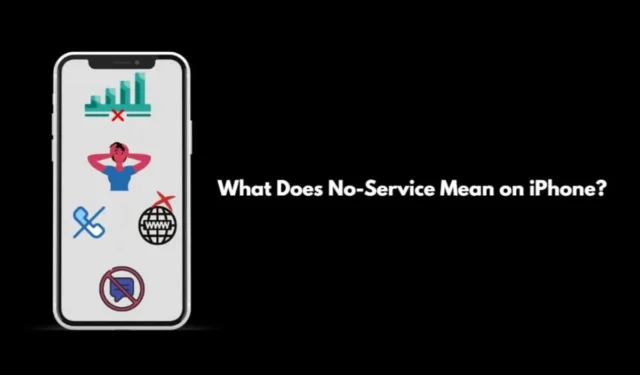
Stai vedendo il messaggio “nessun servizio” nella parte superiore dello schermo del tuo iPhone? I segnali dell’operatore non appariranno, il che indica una perdita di rete. Come puoi decifrare, quando vedi l’errore “nessun servizio” sul tuo iPhone, non puoi effettuare chiamate, inviare messaggi o usare Internet.
Ho raccolto alcuni suggerimenti e trucchi essenziali in questa guida per aiutarti a risolvere l’errore di assenza di servizio sul tuo Apple iPhone. Prima di ciò, dobbiamo capire cosa significa l’errore di assenza di servizio e cosa lo causa.
Comprendere il significato dell’errore di nessun servizio su un iPhone
L’errore di assenza di servizio significa che il tuo iPhone non è in grado di utilizzare il fornitore di servizi di telecomunicazione la cui SIM è stata inserita. Non puoi effettuare chiamate telefoniche o inviare messaggi di testo dall’iPhone.
Le barre del segnale dell’operatore non saranno visibili nella parte superiore dello schermo dell’iPhone, quindi non potrai chiamare servizi di emergenza come il 911. L’unico modo per effettuare una chiamata è usare la funzione SOS dell’iPhone.
Motivi dell’errore di nessun servizio su iPhone
Le cause più comuni per cui potrebbe verificarsi un errore di assenza di servizio sul tuo iPhone.
- Una SIM appena acquistata che deve ancora essere attivata.
- Bug nella build iOS in esecuzione su iPhone.
- Ti trovi in un’area senza copertura di rete.
- Il roaming dati non è stato abilitato.
- La validità della scheda SIM è scaduta oppure presenta danni fisici.
1. Riavviare l’iPhone
Riavvia l’iPhone seguendo i passaggi indicati di seguito, in base al modello di iPhone in tuo possesso.
- Per iPhone X/11/12/13/14, tieni premuti il tasto volume giù e il tasto laterale .
- Per iPhone SE 2a/3a generazione/serie iPhone 7/8, tieni premuto il tasto laterale.
- Per iPhone SE 1a generazione, 5s e 5c, premere il pulsante di accensione nella parte superiore del telefono .
Verrai reindirizzato a una schermata che mostra l’opzione Scorri per spegnere . Spingi il cursore per spegnere l’iPhone.

Per riavviare, tieni premuto il pulsante laterale finché non appare il logo Apple. Su un iPhone SE 1a generazione, 5s e 5c, premi il pulsante di accensione in alto per riavviare.
2. Aggiorna iOS
Per sbarazzarti dei bug su iOS, installa un nuovo aggiornamento iOS. Poiché non hai accesso alla rete sul tuo dispositivo, connettiti a qualsiasi WiFi ed esegui l’aggiornamento.
- Vai su Impostazioni > Generali > tocca Aggiornamento software .

- Tocca Scarica e installa per avviare l’installazione dell’aggiornamento iOS.
- Dopo aver installato l’aggiornamento, riavvia l’iPhone e verifica se la rete è stata ripristinata.
3. Essere presenti in un’area con una copertura di rete stabile
Se possibile, prova a spostarti in un’area con una copertura di rete adeguata. Se la regione supporta la rete del tuo ISP, puoi ricevere di nuovo i segnali tele-carrier. Quindi, puoi facilmente effettuare chiamate e inviare messaggi.
4. Espellere e reinserire la scheda SIM
Assicurarsi che la scheda SIM sia stata inserita correttamente nel relativo alloggiamento.
- Per farlo, usa lo spillo di espulsione SIM per estrarre la scheda SIM dall’iPhone.
- Quindi pulire la scheda SIM utilizzando un panno pulito.
- Posizionarlo con attenzione sul vassoio della SIM.
- Quindi, reinseriscilo nello slot della SIM.
5. Contatta il tuo fornitore ISP
Puoi anche contattare il tuo fornitore di servizi per informarlo del problema. A volte potrebbe trattarsi di un problema di rete collettivo nell’area. Potrebbe trattarsi di un errore di rete isolato con te.
In entrambi i casi, il modo legittimo per risolvere il problema è informare l’ISP dell’errore di assenza di servizio. Forniranno una soluzione o ti diranno di aspettare che aggiustino la rete dalla loro parte.
6. Attiva la modalità aereo su iPhone
Spesso, per risolvere problemi di rete, si consiglia di alternare tra le modalità di volo.
- Apri il centro di controllo sull’iPhone.
- Tocca l’ icona della modalità aereo per attivarla.
- Dopo uno o due secondi, tocca nuovamente l’icona della modalità aereo per disattivarla.

7. Installa gli aggiornamenti dell’operatore
Per installare gli aggiornamenti dell’operatore,
- Apri l’ app Impostazioni > vai su Generali > Informazioni > Gestore .
- Seguire le istruzioni per installare l’aggiornamento dell’operatore in sospeso.

8. Attiva il roaming dati
Abilita il roaming dati quando sei in viaggio. Riceverai il segnale dal punto di rete telecom del tuo provider corrispondente in quella posizione.
- Vai su Impostazioni > Cellulare > tocca Principale sotto la scheda SIM.
- Tocca l’interruttore accanto all’opzione Roaming dati per abilitarlo.

9. Riattivare i dati cellulari
Disattiva prima i dati cellulari e poi riattivali per vedere se l’errore di assenza di servizio viene risolto.
- Vai su Impostazioni > tocca Cellulare .
- Tocca il pulsante accanto a Dati cellulare per disattivarlo.
- Attendi qualche secondo, quindi tocca nuovamente l’interruttore accanto a Dati cellulari per abilitarlo.

10. Passare dalla selezione automatica della rete a quella manuale
Prova a cambiare tra l’abilitazione della rete automatica e quella manuale. Controlla quale delle due consente una connettività di rete stabile e migliore.
- Apri l’app Impostazioni > tocca Dati cellulare
- Sotto, tocca Primaria > quindi tocca Selezione rete .

- Tocca il pulsante accanto a Automatico per abilitare la selezione automatica della rete.

- Se l’attivazione della rete automatica non risolve l’errore di assenza di servizio, tocca l’interruttore accanto ad Automatico per disattivarlo.
- Selezionare manualmente dall’elenco delle reti disponibili nella regione.
11. Ripristina le impostazioni di rete
- Vai su Impostazioni > Generali > Tocca Trasferimento di Ripristina iPhone > Tocca Ripristina .

- Tocca Ripristina impostazioni di rete e inserisci il codice di accesso dell’iPhone quando richiesto.

12. Usa sempre voce e dati 4G o 5G
Utilizza gli standard di rete più recenti, come 4G o 5G, per garantire una migliore connettività.
- Avvia l’ app Impostazioni > tocca Cellulare.
- Quindi, tocca Opzioni dati cellulare > tocca Voce e dati.
- Imposta la rete su 4G o 5G .




Lascia un commento